电脑桌面图标如何固定位置不变 Win10桌面图标位置不变的方法
更新时间:2024-03-07 16:03:45作者:yang
在使用电脑时,我们经常会发现桌面图标的位置会随着操作系统的更新或其他原因而发生变化,给我们的使用带来了一些不便,在Win10操作系统中,我们可以采取一些简单的方法来固定桌面图标的位置,使其保持不变。接下来我们将介绍一些Win10桌面图标位置不变的方法,帮助大家更好地管理自己的电脑桌面。
步骤如下:
1.首先在桌面空白处右击,点击查看。去掉自动排列图标前面的对勾。

2.然后,打开开始菜单。点击windows系统,运行。
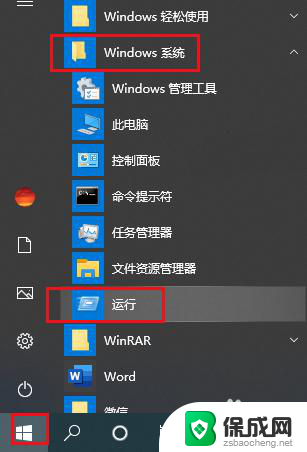
3.弹出对话框,输入gpedit.msc,点击确定。
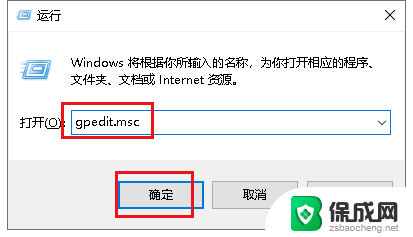
4.弹出对话框,展开用户配置、管理模板。
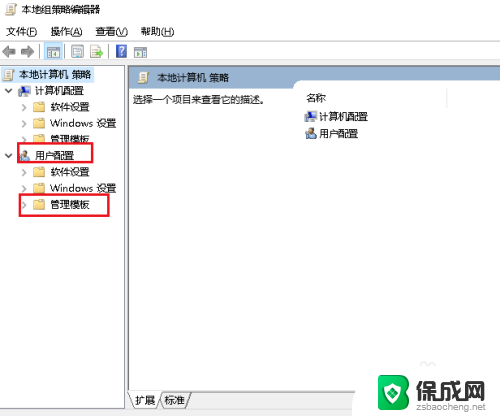
5.选是桌面。
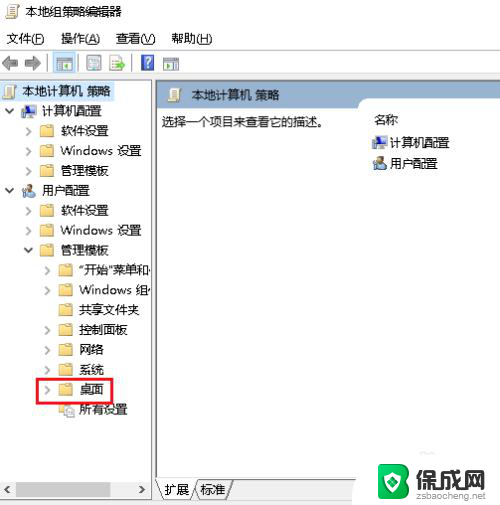
6.在右侧找到退出时不保存设置,双击打开。
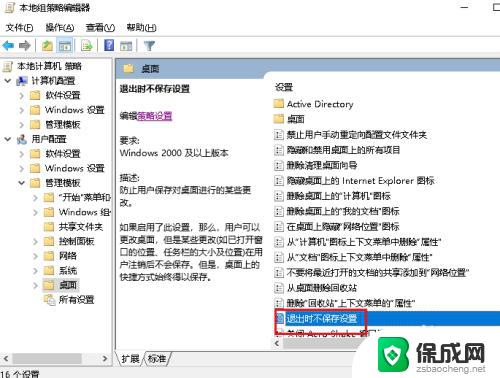
7.弹出对话框,点击已启用。确定,设置完成。
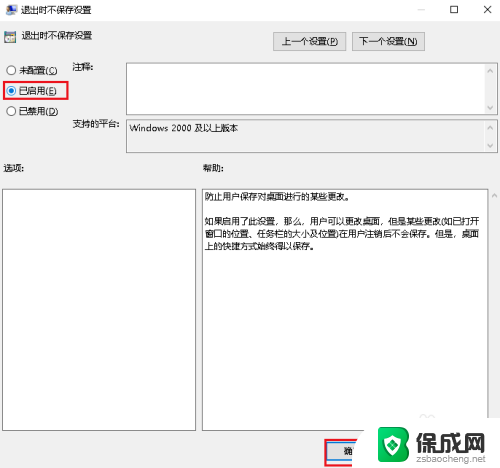
以上是关于如何固定电脑桌面图标位置的全部内容,如果您有需要,可以按照以上步骤进行操作,希望这对大家有所帮助。
电脑桌面图标如何固定位置不变 Win10桌面图标位置不变的方法相关教程
-
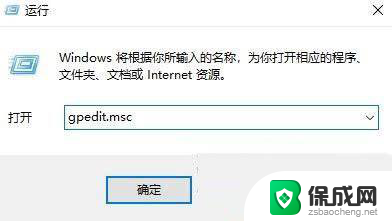 电脑重启桌面图标位置变了 Win10重启后桌面图标错位怎么解决
电脑重启桌面图标位置变了 Win10重启后桌面图标错位怎么解决2024-07-22
-
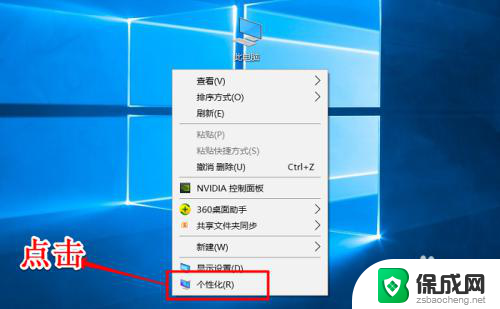 win10更改桌面图标 win10如何更改桌面图标位置
win10更改桌面图标 win10如何更改桌面图标位置2023-12-31
-
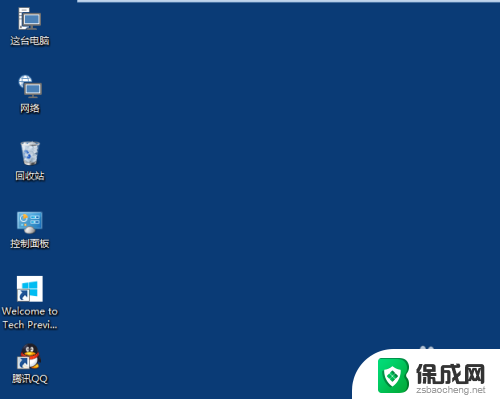 如何将电脑桌面图标变大 如何更改Win10桌面图标的大小
如何将电脑桌面图标变大 如何更改Win10桌面图标的大小2024-01-12
-
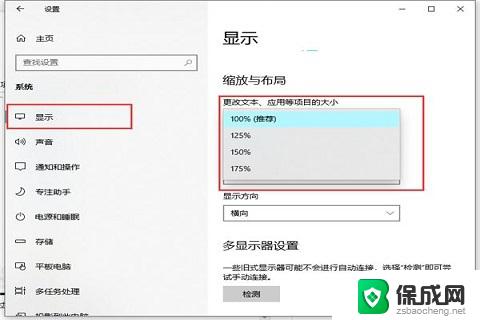 win10系统怎么改变桌面图标大小 怎么改变桌面图标大小
win10系统怎么改变桌面图标大小 怎么改变桌面图标大小2024-09-17
-
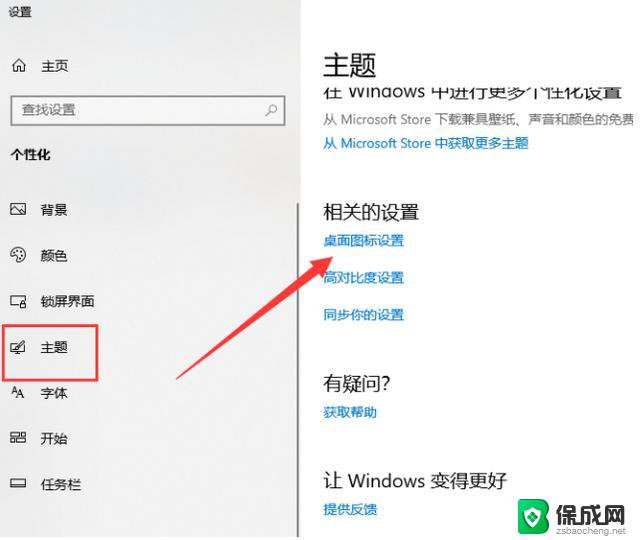 win10桌面图标打不开如何修复 电脑桌面图标点击无反应
win10桌面图标打不开如何修复 电脑桌面图标点击无反应2024-10-04
-
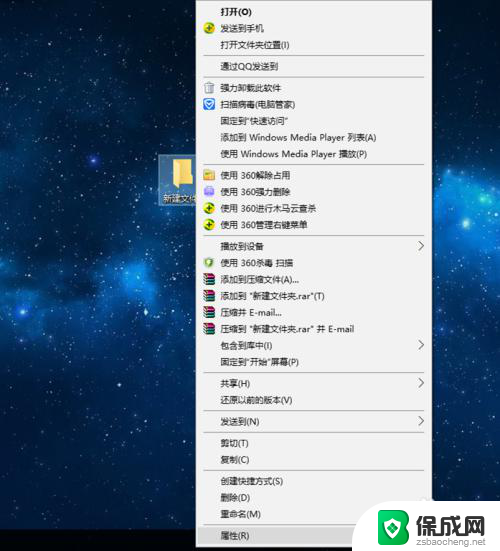 怎么生成桌面快捷图标 win10如何修改电脑桌面快捷方式图标
怎么生成桌面快捷图标 win10如何修改电脑桌面快捷方式图标2024-02-19
- win10桌面变成已固定的磁贴 Win10系统开机桌面只有磁贴无图标是什么情况
- 电脑图标变得又矮又宽 win10桌面图标隔开太宽怎么办
- 电脑图标很大 WIN10桌面图标变大了怎么缩小
- win10电脑图标消失如何复原 电脑桌面图标不见了怎么找回
- window10玩lolfps60 笔记本玩LOL帧数低怎么办
- win10调鼠标灵敏度 win10鼠标灵敏度设置方法
- 电脑怎么样添加打印机 Win10正式版如何添加打印机驱动
- 0xc0000225 win10 修复 Windows 10 错误代码0xC0000225修复方法
- 如何关闭onedrive开机启动 Win10如何关闭OneDrive开机自启动
- 电脑音响可以连蓝牙吗 win10 台式电脑如何设置蓝牙音箱
win10系统教程推荐
- 1 电脑怎么样添加打印机 Win10正式版如何添加打印机驱动
- 2 磁盘加锁怎么解除 Windows10系统磁盘加密解密设置方法
- 3 扬声器在哪打开 Windows10怎么检测扬声器问题
- 4 windows10u盘启动设置 win10电脑设置U盘启动方法
- 5 游戏系统老电脑兼容性 win10老游戏兼容性设置方法
- 6 怎么通过ip地址访问共享文件夹 win10共享文件夹访问速度慢怎么办
- 7 win10自带杀毒软件如何打开 win10自带杀毒软件如何使用
- 8 闹钟怎么设置音乐铃声 win10电脑更换闹钟铃声方法
- 9 window10屏幕保护怎么设置 电脑屏幕屏保设置方法
- 10 win10打印背景颜色和图像 win10打印网页时怎样设置背景颜色和图像